10 საუკეთესო რჩევა და ხრიკი ტარებისთვის
Wear არის Google-ის ჭკვიანი საათის ოპერაციული სისტემა და ის ბევრს აძლიერებს საუკეთესო ჭკვიანი საათები ბაზარზე. იგი წარმოადგენს ა მნიშვნელოვანი გაუმჯობესება ძველ Android Wear ოპერაციულ სისტემასთან შედარებითდა შეგიძლიათ გამოიყენოთ იგი Android ტელეფონები და აიფონები. სწორი რჩევებითა და ხრიკებით, შეგიძლიათ გააკეთოთ ისეთი რამ, როგორიცაა მუსიკის მოსმენა, თქვენს სმარტ საათზე ტელეფონის საჭიროების გარეშე.
მიუხედავად იმისა, რომ Wear მარტივი გამოსაყენებელია საბაზისო დონეზე, მას აქვს ბევრი საინტერესო ფუნქცია და ვარიანტი. იმისათვის, რომ დაგეხმაროთ მაქსიმალურად ისარგებლოთ თქვენი ჭკვიანი საათისგან, ჩვენ შევადგინეთ 10 საუკეთესო რჩევისა და ხრიკის სია Wear-ისთვის.

01
10-დან
დაამატეთ ახალი საათის სახეები
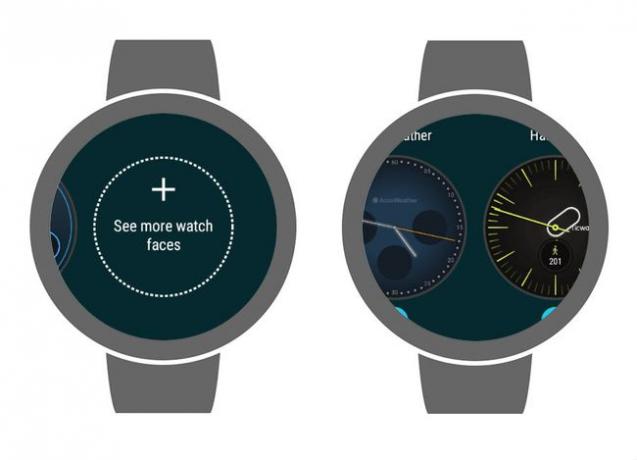
სმარტ საათების ერთ-ერთი საუკეთესო რამ არის ის, რომ თქვენ შეგიძლიათ დააკონფიგურიროთ საათის სახე. თქვენ არ ხართ ჩაკეტილი კონკრეტული გარეგნობით, ასე რომ თქვენ შეგიძლიათ პრიორიტეტად მიიჩნიოთ ნებისმიერი კონკრეტული ინფორმაცია ან ესთეტიკური სტილი, რომელიც გსურთ.
საათის ძირითადი სახეები აჩვენებს მხოლოდ დროს. თუმცა, შეგიძლიათ მიიღოთ
აი, როგორ შეცვალოთ საათის სახე:
- შეეხეთ საათის სახეს. დაიჭირეთ თითი, სანამ საათი არ ვიბრირებს.
- გადაფურცლეთ მარცხნივ და მარჯვნივ, რომ ნახოთ ხელმისაწვდომი საათის სახეები.
- შეეხეთ საათის სახეს მის გამოსაყენებლად, ან შეეხეთ იხილეთ მეტი საათის სახეები სხვა ვარიანტების სანახავად.
გარდა იმ სახეებისა, რომლებიც მოჰყვა სმარტ საათს, შეგიძლიათ ჩამოტვირთოთ ახლები Google Play. ასევე არის Android-ის აპლიკაციები, რომლებიც საშუალებას გაძლევთ შექმნათ საათის სახე ნულიდან.
02
10-დან
იპოვეთ და დააინსტალირეთ ახალი აპლიკაციები
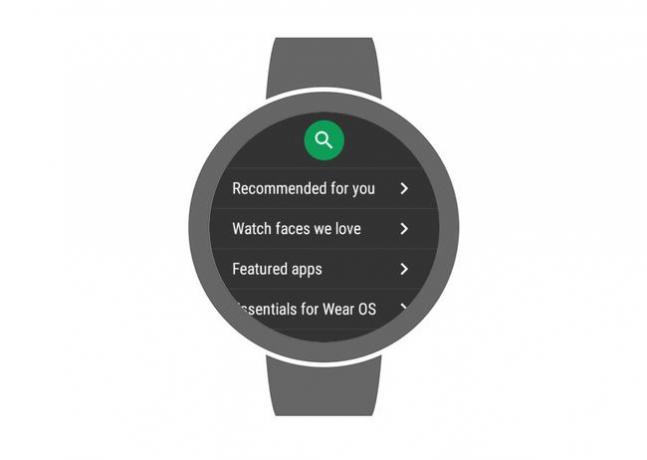
როდესაც პირველად ჩართავთ თქვენს სმარტ საათს, აღმოაჩენთ, რომ მას მოყვება წინასწარ დაინსტალირებული რამდენიმე ძირითადი აპლიკაცია. ეს აპლიკაციები უზრუნველყოფენ საკმარის ფუნქციონირებას იმისათვის, რომ საათი იყოს გამოსაყენებელი, მაგრამ ისინი მხოლოდ იმ ზედაპირს ჭრიან, რისი გაკეთებაც სმარტ საათს შეუძლია.
ახლის მისაღებად ორი მარტივი გზა ჩაიცვით აპლიკაციები საათზე არის აპების ჩამოტვირთვა პირდაპირ Google Play-დან ან გვერდითი დატვირთვა აპები თქვენი ტელეფონიდან. არსებობს უფრო რთული ვარიანტები, მაგრამ ამ ორი მეთოდით შეგიძლიათ მიიღოთ თქვენთვის საჭირო აპების უმეტესობა.
აი, როგორ გამოიყენოთ Google Play აპლიკაციების ჩამოსატვირთად თქვენს სმარტ საათზე:
- დააჭირეთ გვერდითი ღილაკი ან გვირგვინის ღილაკი, დამოკიდებულია საათის დიზაინზე.
- შეეხეთ Play Store.
- გადადით თქვენთვის სასურველ აპლიკაციაში და შეეხეთ Დაინსტალირება.
Google Play-ს Wear ვერსია გამარტივებულია, რათა გაადვილდეს ახალი აპების აღმოჩენა. აი, რისთვის არის განკუთვნილი სხვადასხვა ვარიანტები:
- გამადიდებელი შუშის ხატულა: შეეხეთ ამას კონკრეტული აპის მოსაძებნად.
- შენთვის რეკომენდირებული: ეს განყოფილება მოიცავს პოპულარულ აპებს, რომლებითაც Google ფიქრობს, რომ მოგეწონებათ.
- უყურეთ სახეებს, რომლებიც ჩვენ გვიყვარს: ეს არის უმარტივესი გზა ახალი საათის სახეების აღმოსაჩენად.
- გამორჩეული აპლიკაციები: ეს განყოფილება მოიცავს მაღალ რეიტინგულ Wear აპებს, რომელთა პოპულარიზაცია Google-მა აირჩია.
- აუცილებელი ნივთები ტარებისთვის: რამდენიმე მნიშვნელოვანი Wear აპი შედის ამ განყოფილებაში. როდესაც პირველად მიიღებთ თქვენს სმარტ საათს, შეამოწმეთ ეს.
- თვალყური ადევნეთ თქვენს ვარჯიშს: თუ გსურთ გამოიყენოთ თქვენი ჭკვიანი საათი, როგორც ფიტნეს ჯგუფი, დაგჭირდებათ აპლიკაციები ამ განყოფილებაში.
- აუდიოს სტრიმინგი: სმარტ საათებს შეუძლიათ Bluetooth ყურსასმენების დაწყვილება. თქვენ შეგიძლიათ გამოიყენოთ ყურსასმენები აუდიოს გადასაცემად, როგორიცაა მუსიკა და პოდკასტი. ეს განყოფილება შეიცავს რამდენიმე დიდ აპს, რომელიც დაგეხმარებათ ამაში.
- დაასრულეთ: აპები, რომლებიც გაზრდის თქვენს პროდუქტიულობას, ნახავთ ამ განყოფილებაში.
- თამაშის დროა: Wear-ისთვის ბევრი თამაში არ არის ხელმისაწვდომი, მაგრამ საუკეთესოებს ამ განყოფილებაში იპოვით.
სმარტ საათზე ახალი აპების მიღების სხვა მარტივი გზა არის აპლიკაციების გვერდიდან ჩატვირთვა თქვენი ტელეფონიდან. ზოგიერთი აპი, როგორიცაა Sleep as Android, საათზე მხოლოდ ამ მეთოდით შეიძლება დაინსტალირდეს. აი, როგორ უნდა გავაკეთოთ ეს:
- დააინსტალირეთ აპლიკაცია თქვენს ტელეფონზე, რომელსაც აქვს Wear ვერსია ან კომპონენტი.
- შეეხეთ გვერდითი ღილაკი ან გვირგვინის ღილაკი საათზე.
- შეეხეთ Play Store.
- გადაახვიეთ ქვემოთ აპები თქვენს ტელეფონზე განყოფილება.
- შეეხეთ აპს, რომლის გვერდით ჩატვირთვაც გსურთ.
- შეეხეთ Დაინსტალირება.
03
10-დან
დაამაგრეთ თქვენი საყვარელი აპები
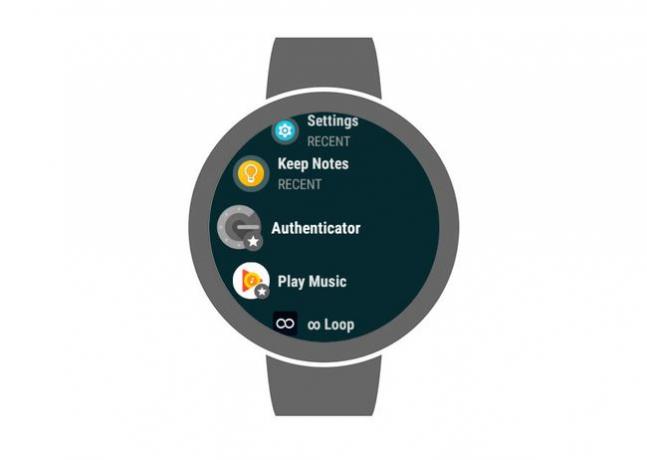
სმარტ საათის ეკრანები უფრო მცირეა ვიდრე ტელეფონის ეკრანები, რაც ართულებს დაინსტალირებული აპლიკაციების გრძელ სიებში ნავიგაციას. აპები დროებით გადადიან სიის ზედა ნაწილში, როდესაც იყენებთ, რაც გაადვილებს წვდომას ყველაფერზე, რაც ახლახან იყენებდით.
თუ არის აპები, რომლებსაც რეგულარულად იყენებთ, ჩაამაგრეთ ეს აპები. აპლიკაციის ჩამაგრება სმარტ საათზე გადაიყვანს მას სამუდამოდ სიის ზედა ნაწილში, ასე რომ თქვენ არასოდეს მოგიწევთ სიაში გადახვევა მის საპოვნელად.
აი, როგორ დაამაგროთ აპლიკაცია Wear-ზე:
- შეეხეთ გვერდითი ღილაკი ან გვირგვინის ღილაკი აპლიკაციების სიის გასახსნელად.
- იპოვნეთ აპლიკაცია, რომლის დამაგრებაც გსურთ.
- შეეხეთ ხატულას და დაიჭირეთ თითი ადგილზე.
- აპლიკაცია გადადის სიის სათავეში და ვარსკვლავი გამოჩნდება ხატის გვერდით.
აპის ჩამაგრების მოსახსნელად შეეხეთ მის ხატულას და თითი ადგილზე დაიჭირეთ. აპლიკაცია უბრუნდება თავდაპირველ ადგილს სიაში და ვარსკვლავი ქრება.
04
10-დან
შეცვალეთ კლავიატურა
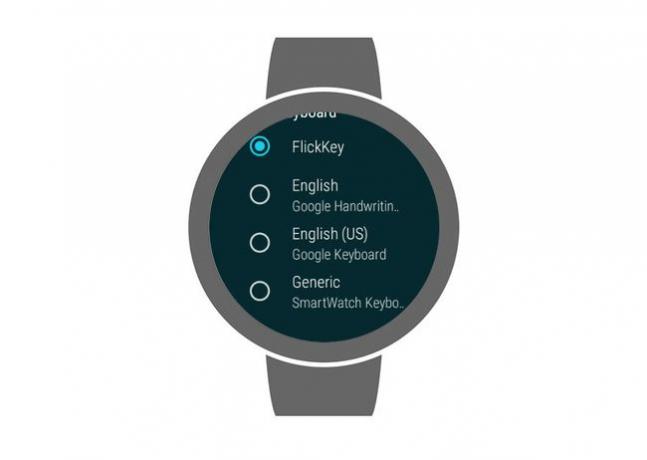
Wear-ს გააჩნია შეყვანის სამი ნაგულისხმევი მეთოდი: Google-ის ძირითადი Wear კლავიატურა, ხელწერა და ხმა. ძირითადი კლავიატურა საკმარისად ფუნქციონალურია, მაგრამ პატარა ეკრანზე აკრეფა შეიძლება რთული იყოს (ზოგიერთი სიმბოლო მთავარი კლავიატურის მიღმაა დარჩენილი).
თუ გსურთ სცადოთ სხვა კლავიატურა, Google Play-ზე რამდენიმე უფასო კლავიატურაა ხელმისაწვდომი. შეგიძლიათ ნებისმიერ დროს გადახვიდეთ კლავიატურებს შორის.
აი, როგორ შეცვალოთ კლავიატურა Wear-ზე:
- დააინსტალირეთ ახალი კლავიატურა.
- საათის მთავარი გვერდიდან გადაფურცლეთ ქვემოთ.
- შეეხეთ გადაცემათა კოლოფის ხატულა > პერსონალიზაცია > შეყვანის მეთოდები > კლავიატურების მართვა.
- აირჩიეთ თითოეული კლავიატურა, რომლის გამოყენებაც გსურთ.
ამ მარტივი ნაბიჯების დასრულების შემდეგ, თქვენი ახალი კლავიატურა ან კლავიატურები ხელმისაწვდომი იქნება. როდესაც იყენებთ აპს, რომელიც საჭიროებს კლავიატურას, ხანგრძლივად დააჭირეთ ღილაკს კლავიატურა ხატულა ხელმისაწვდომი კლავიატურების სიის საჩვენებლად. აირჩიეთ ის, რომლის გამოყენებაც გსურთ და ის იქნება თქვენი საათის ახალი ნაგულისხმევი კლავიატურა.
აქ არის რამდენიმე უფასო კლავიატურა, რომელიც შეგიძლიათ სცადოთ:
- A4 კლავიატურა ტარებისთვის
- FlickKey კლავიატურა Wear-ისთვის
- სმარტ საათის კლავიატურა ტარებისთვის
05
10-დან
დაწერეთ შეტყობინებები კლავიატურის გარეშე
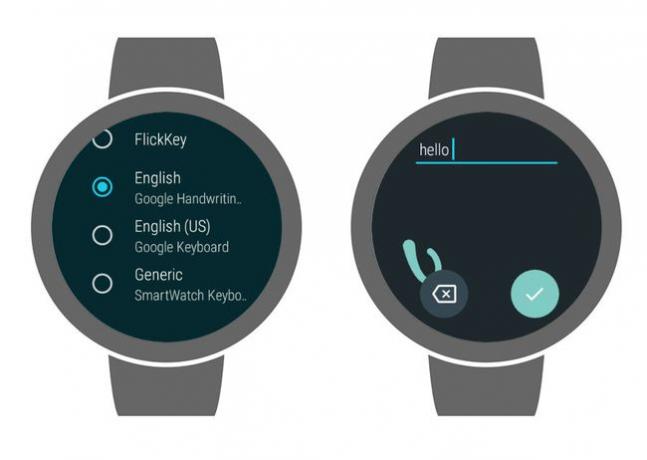
თუ საათის პატარა ეკრანზე აკრეფა არ არის თქვენი საქმე, არსებობს ორი გზა, რომ დაწეროთ შეტყობინებები და შეიყვანოთ სხვა ტექსტი ეკრანის კლავიატურის გამოყენების გარეშე. Wear 2.0 მოიცავს ჩაშენებულ ხელნაწერის ამოცნობის ფუნქციას. მას ასევე შეუძლია გახმოვანებული შეტყობინებების გადაწერა.
როდესაც გჭირდებათ ტექსტის შეყვანა თქვენს სმარტ საათში, ის გაძლევთ შესაძლებლობას აირჩიოთ შეყვანის მეთოდი. როდესაც ხედავთ ამ არჩევანს, ეს არის თქვენი შესაძლებლობა გამოიყენოთ ხელნაწერის ან ტრანსკრიფციის შეყვანის მეთოდები.
აი, როგორ გამოვიყენოთ ხელნაწერის ფუნქცია Wear-ში:
- გაუშვით ნებისმიერი აპლიკაცია, რომელიც საჭიროებს ტექსტის შეყვანას.
- როდესაც მოგეთხოვებათ აირჩიოთ შეყვანის მეთოდი, შეეხეთ და გააჩერეთ კლავიატურა ხატი.
- შეეხეთ ინგლისური Google Handwriting.
- შეეხეთ კლავიატურა ისევ ხატი.
- გამოიყენეთ თითი სენსორულ ეკრანზე დასაწერად. ეკრანი ნელა მოძრაობს მარცხნივ, რაც საშუალებას გაძლევთ დაწეროთ მთელი სიტყვები.
თუ ჭკვიან საათზე კლავიატურის ან ხელნაწერის სისტემის ნაცვლად თქვენი ხმის გამოყენება გირჩევნიათ:
- გაუშვით ნებისმიერი აპლიკაცია, რომელიც საჭიროებს ტექსტის შეყვანას.
- როდესაც მოგეთხოვებათ აირჩიოთ შეყვანის მეთოდი, შეეხეთ მიკროფონი ხატი.
- Როდესაც თქვენ ხედავთ ილაპარაკე ახლა, ხმამაღლა თქვით თქვენი შეტყობინება.
- ჭკვიანი საათი გზავნის ტრანსკრიფციას.
- თუ შეტყობინება სწორია, შეეხეთ გამშვები ნიშანი.
06
10-დან
აკონტროლეთ საათი თქვენი ხმით
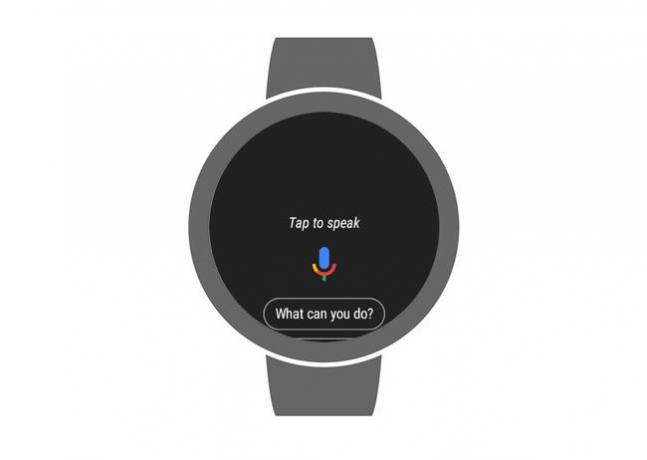
Wear-ს ესმის ხმოვანი ბრძანებები და შეგიძლიათ გამოიყენოთ იგი Google ასისტენტი. თქვენ კი შეგიძლიათ გაააქტიუროთ ის OK Google ფრაზა, რომელსაც იყენებთ ასისტენტთან ერთად თქვენს ტელეფონში. ამ კონკრეტული ფუნქციის ჩართვამ შეიძლება სწრაფად დაასვენოს ბატარეა სმარტ საათში.
სმარტ საათზე Google ასისტენტზე წვდომისთვის:
- ხანგრძლივად დააჭირეთ ჭკვიანი საათის გვერდით ღილაკს ან გვირგვინს.
- როდესაც გამოჩნდება Google Assistant მიკროფონის ხატულა, თქვით ბრძანება ან დასვით შეკითხვა.
თუ Google ასისტენტს ჰკითხავთ: "რა შეგიძლიათ გააკეთოთ?" ის გთავაზობთ სასარგებლო ბრძანებებისა და კითხვების ჩამონათვალს თქვენს სმარტ საათზე გამოსაყენებლად. აქ არის რამოდენიმე რამ, რისი გაკეთებაც ასისტენტს შეუძლია Wear-ში:
- გაგზავნეთ ტექსტური შეტყობინებები, დაიწყეთ სატელეფონო ზარები და გაგზავნეთ შეტყობინებები თავსებადი აპების გამოყენებით, როგორიცაა WhatsApp. სცადეთ ეს ბრძანებები: გაგზავნეთ ტექსტი, დარეკეთ.
- მოგაწოდოთ მიმართულებები. სცადეთ ეს ბრძანებები: მიიღეთ მიმართულებები, არის თუ არა ტრაფიკი სამუშაომდე.
- დაეხმარეთ პროდუქტიულობას. სცადეთ ეს ბრძანებები: რა არის ჩემი დღის წესრიგი დღეს, დააყენეთ შეხსენება, დააყენეთ ტაიმერი.
- წვდომა ფიტნეს ფუნქციაზე. სცადეთ ეს ბრძანებები: თვალყური ადევნეთ ჩემს რბენას, რა არის ჩემი ნაბიჯების რაოდენობა, როგორია ჩემი გულისცემა.
ხელმისაწვდომი ბრძანებების სრული სიის სანახავად, ჰკითხეთ Google ასისტენტს, რისი გაკეთება შეუძლია, გადაახვიეთ სიის ბოლოში და აირჩიეთ იხილეთ მეტი, რისი გაკეთებაც შეგიძლიათ.
Google ასისტენტის მთავარი ეკრანიდან, თქვენ ასევე შეგიძლიათ წვდომა შეზღუდული რაოდენობის ვარიანტებზე შეხებით პარამეტრები ხატი. თუ გსურთ დაზოგოთ ბატარეის ენერგია, ეს არის მენიუ, სადაც შეგიძლიათ გამორთოთ OK Google Detection.
07
10-დან
გამოიყენეთ Google Pay თქვენი საათით

Google Pay არის სერვისი, რომელიც საშუალებას გაძლევთ გადაიხადოთ ნივთები თქვენი ტელეფონის აპლიკაციით. თუ თქვენი ჭკვიანი საათი მხარს უჭერს მას, შეგიძლიათ დატოვოთ ტელეფონი ჯიბეში და გადაიხადოთ საათით.
ეს ფუნქცია ხელმისაწვდომია მხოლოდ Android-ის სმარტ საათებზე, რომლებიც შეიცავს ჩაშენებულ ახლო საველე კომუნიკაციის ჩიპს (NFC). თუ თქვენი საათი მხარდაჭერილია, ყიდვისას მას უნდა ჰქონდეს Google Pay დაყენებული. Google Pay ხელმისაწვდომია მხოლოდ შეერთებულ შტატებში, დიდ ბრიტანეთში, იტალიაში, ესპანეთში, ავსტრალიაში, კანადაში, პოლონეთში, რუსეთსა და გერმანიაში.
იმისათვის, რომ გამოიყენოთ Google Pay თქვენს საათზე, დაამატეთ ბარათები თქვენს საათზე არსებულ აპს. აი, როგორ უნდა გავაკეთოთ ეს:
- გახსენით Google Pay ტელეფონზე.
- შეეხეთ Დაიწყე.
- მიჰყევით ეკრანზე მითითებებს ბარათის დასამატებლად. თუ თქვენს ტელეფონზე გაქვთ ბარათი, ხელახლა დაამატეთ ის საათს.
- პროცესის დასრულების შემდეგ, ბარათი ხელმისაწვდომია.
როდესაც ეწვევით მაღაზიას, რესტორანს ან სხვა დაწესებულებას, რომელიც მხარს უჭერს Google Pay-ს, შეგიძლიათ გადაიხადოთ თქვენი საათით. აი, როგორ უნდა გავაკეთოთ ეს:
- გახსენით Google Pay საათზე.
- გააჩერეთ საათი გადახდის ტერმინალზე.
- როდესაც იგრძნობთ, რომ საათი ვიბრირებს ან გესმით, რომ ის გამოსცემს ხმას, შეამოწმეთ ეკრანი.
- თუ გთხოვენ არჩევანის გაკეთებას კრედიტსა და დებეტს შორის, აირჩიეთ კრედიტი.
08
10-დან
დაბლოკეთ შეტყობინებები კონკრეტული აპებიდან
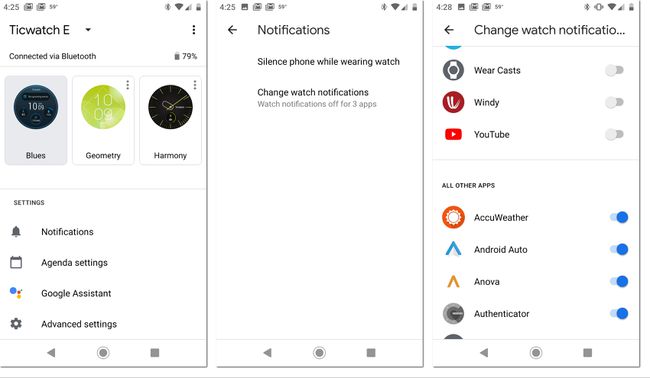
თქვენი ტელეფონიდან თქვენს საათზე შეტყობინებების ჩვენება მოსახერხებელია. მიუხედავად ამისა, მას ასევე შეუძლია უხერხულობა და ბატარეის დაცლა. თუ გსურთ მიიღოთ მხოლოდ მნიშვნელოვანი შეტყობინებები თქვენს საათზე, როგორიცაა ელფოსტა და ტექსტური შეტყობინებები, დაბლოკეთ შეტყობინებები კონკრეტული აპებიდან.
ამის მისაღწევად, გაუშვით Wear აპი თქვენს ტელეფონში და შეცვალეთ ზოგიერთი პარამეტრი. აი, როგორ უნდა გავაკეთოთ ეს:
- გახსენით აცვიათ ტელეფონზე.
- გადაახვიეთ ქვემოთ დაყენება განყოფილება.
- შეეხეთ შეტყობინებები.
- შეეხეთ საათის შეტყობინებების შეცვლა.
- აირჩიეთ აპლიკაციები, საიდანაც გსურთ მიიღოთ შეტყობინებები.
09
10-დან
დაარეგულირეთ პარამეტრები ბატარეის მუშაობის გასახანგრძლივებლად
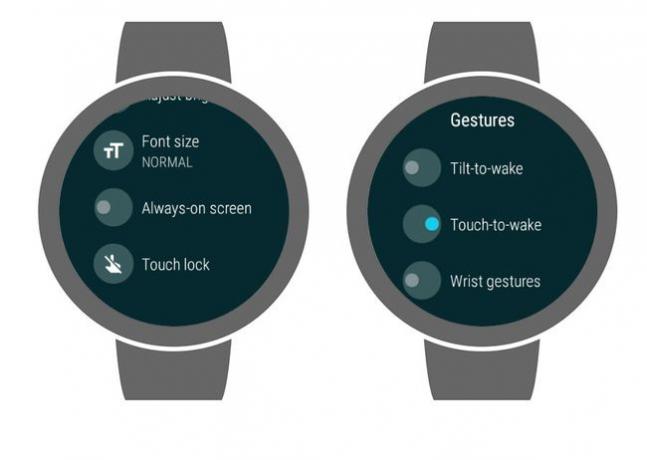
სმარტ საათები თითქმის ყველა ასპექტში სჯობს ჩვეულებრივ საათებს, მაგრამ ბატარეის მუშაობის განყოფილებაში ცდება. საუკეთესო სმარტ საათები, ყველაზე მძლავრი ბატარეებით, ვერ შეედრება ტრადიციულ საათებს ბატარეის მუშაობის კუთხით, რადგან სმარტ საათებს მეტი ენერგია სჭირდება მუშაობისთვის.
თუ თქვენს Android სმარტ საათზე ბატარეის მუშაობის პრობლემა გაქვთ, სრულად დაასველეთ ბატარეა, სრულად დატენეთ და შემდეგ კვლავ დაასველეთ სრულად. ამ სრული განმუხტვის რამდენიმე ციკლის გავლამ შეიძლება გააუმჯობესოს ბატარეის ხანგრძლივობა, განსაკუთრებით თუ თქვენს საათს ჰქონდა ბატარეის პრობლემები მისი შეძენის მომენტიდან.
თუ გსურთ ბატარეის მუშაობის კიდევ უფრო გახანგრძლივება, გამოიყენეთ ეს რჩევები და ხრიკები Wear-ში ბატარეის გამოყენების მინიმუმამდე შესამცირებლად:
- სცადეთ საათის სხვა სახე: ზოგიერთი საათის სახეები უფრო მეტს განიცდის, ვიდრე სხვები, და რომ დამატებით ინფორმაციას და აქტივობას ხარჯავს ბატარეის გამოყენების თვალსაზრისით. გადაერთეთ საათის ძირითად სახეზე ერთი დღით და ნახეთ, დაგეხმარებათ თუ არა.
- გამორთეთ ყოველთვის ჩართული ეკრანი: საათის სახე ყოველთვის თვალსაჩინოა, მაგრამ ზოგიერთი ჭკვიანი საათი ვერ უმკლავდება ბატარეის დაცლას. ამ ფუნქციის გამორთვისთვის, გადაფურცლეთ ქვემოთ, შეეხეთ მექანიზმი ხატულა, შეეხეთ ჩვენება, შემდეგ შეეხეთ ყოველთვის ჩართული ეკრანი.
- გამორთეთ tilt-to-wake: ეს მაგარი ფუნქციაა, რადგან ის საშუალებას გაძლევთ შეამოწმოთ თქვენი საათი მაჯის გადახვევით. მაგრამ საათი შეიძლება ჩართოს, როცა არ გინდა, რამაც შეიძლება ბატარეის დაცლა. დახრილობა-გაღვიძების გამორთვა, გადაფურცლეთ ქვემოთ, შეეხეთ მექანიზმი ხატულა, შეეხეთ ჟესტები, შემდეგ შეეხეთ დახრილობა-გაღვიძება.
- გამორთეთ ეკრანი ხელით: როდესაც დაასრულებთ საათის დათვალიერებას, ხელისგულები დაადეთ საათის პირისპირ. საათი ვიბრირებს და ეკრანი ითიშება.
- შეამცირეთ ეკრანის სიკაშკაშე: დააყენეთ ეკრანის სიკაშკაშე ყველაზე დაბალ დონეზე, რომელიც საშუალებას გაძლევთ წაიკითხოთ საათი და დაარეგულიროთ ის იქიდან, როგორც საჭიროა. სიკაშკაშის დასარეგულირებლად, გადაფურცლეთ ქვემოთ, და შემდეგ შეეხეთ მზე ხატი.
- გამორთეთ არასაჭირო შეტყობინებები: ყოველთვის, როცა თქვენი ტელეფონი შეტყობინებას უგზავნის თქვენს საათს, ის იყენებს ბატარეის ენერგიას. ენერგიის დაზოგვის მიზნით, გამორთეთ შეტყობინებები, რომლებიც არ გჭირდებათ.
- წაშალეთ არასაჭირო აპლიკაციები: თუ აპის დაყენების შემდეგ ელექტროენერგიის უეცარ გადინებას შეამჩნევთ, დროებით წაშალეთ ის. თუ ეს გამოასწორებს დენის გადინებას, აპმა შეიძლება გააკეთოს ისეთი რამ, რაც ბატარეას აცლის. ან დატოვეთ აპი დეინსტალირებული, ან დახმარებისთვის დაუკავშირდით აპის დეველოპერს.
10
10-დან
მოუსმინეთ მუსიკას ხაზგარეშე
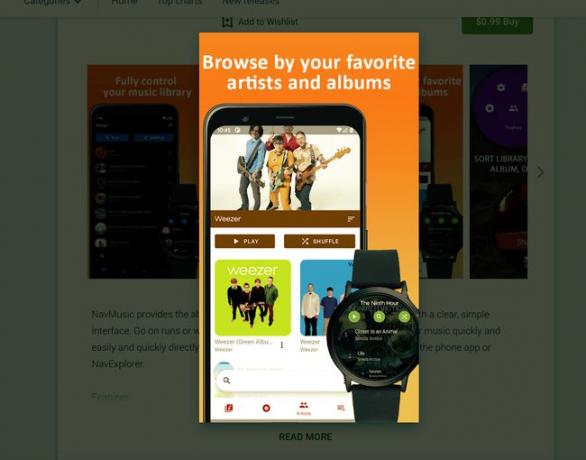
Wear-ით შეგიძლიათ მოუსმინოთ მუსიკას თქვენს სმარტ საათზე. სმარტ საათების უმეტესობას აქვს ჩაშენებული დინამიკები, რომელთა ხარისხის განსხვავებული დონეებია ერთი მოწყობილობიდან მეორეზე. ასევე შეგიძლიათ დააკავშიროთ Bluetooth ყურსასმენები ან ყურსასმენები.
თუ იყენებთ ნავი მუსიკა აპლიკაციით, მარტივია სიმღერების ჩამოტვირთვა თქვენს Wear მოწყობილობაში და მუსიკის სტრიმინგი Bluetooth-ით აღჭურვილი ყურსასმენებით ინტერნეტის გარეშე. დატოვეთ ტელეფონი სახლში, როცა სირბილით მიდიხართ და მუსიკას უსმენთ.
